ホームページ >ソフトウェアチュートリアル >コンピューターソフトウェア >中間部分のみが表示される MathType 数式の解決のヒント
中間部分のみが表示される MathType 数式の解決のヒント
- PHPz転載
- 2024-04-16 20:07:561063ブラウズ
php エディター Apple は、Winter Rhapsody のすべてのスキルをアンロックするための戦略を公開します。このキャラクタープロットシミュレーションゲームは、小さな町の物語に基づいており、プレイヤーは綿密な謎解きに挑戦します。操作スキルが重要であり、ゲームには豊富な機能が備わっています。すべてのスキルのロックを解除することで、プレイヤーはより包括的なゲーム体験を得ることができます。

理由: 段落の行間隔が固定値に設定されており、この値が小さすぎて数式を完全に囲むことができない場合、Word では数式がテキストの後ろに配置され、MathType 数式は配置できません。完全に表示されます。
解決策:
段落の行間隔の値を 11pt に設定すると、Word はテキスト内に配置された大きなオブジェクトを考慮しません。この例の間隔の値は 13.2pt です (通常、間隔の標準はフォントより約 20% 大きくなります)。行間をシングルスペースに設定した後:

注: おそらく、あなたが作業している文書は同僚から入手したものであり、最初から距離を設定していなかった可能性があります。価値。この場合の対処方法がわからない場合は、Windows の場合、まず Word の [ホーム] タブをクリックし、[段落] グループのダイアログ ボックスをクリックします (このダイアログ ボックスはこのダイアログ ボックスの右下隅にあります)。機能グループ)。 Word 2011 for Macの場合は、[書式]メニューから[段落]を選択します。 Windows であっても Mac であっても、行間は調整する必要があります。
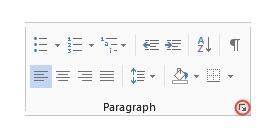
完全な数式を表示することが重要です。この形式が気に入った場合は、行間隔を単一間隔に設定できます。 (何が良いか悪いか、何が良く見えるかはあなた次第です)。次の 4 行のテキスト間隔が十分に均一ではないため、多くの人は単一スペースを使用しません。 Word がこの状況に対処する方法は、行が完全に埋まるように間隔を調整することですが、その結果、他の行の間隔は均一になりません。
段落の行間隔を均一にしたい場合は、行間隔を固定値に設定し、継続的な実験を通じて適切な行間隔の値を見つける必要がありますが、MathType は開始点を見つけるのに役立ちます。まず、テキスト内の数式の最高点を考慮して、MathType で数式を開き、コピーする数式を選択します。値 B=7 がステータス バーに表示されることに注目してください。これは、式のベースライン変換が 7 であることを意味します。テキストのベースラインから数式の底部までの距離は 7 です。

したがって、開始値は 18 です。テキストで 11pt を使用しているため、値を 7pt ずつ増やして 18 に達します。次は行間隔を固定に設定します。値 18pt 以降の例:

は非常に均一で美しいです (少なくとも行間隔は一定です)。2 番目の式の下部を考慮して、行間隔をわずかに広げる必要があります。固定値 20pt の例を次に示します:
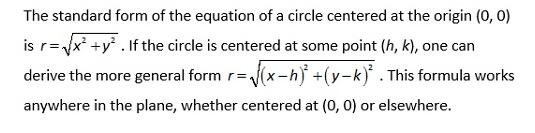
以上が中間部分のみが表示される MathType 数式の解決のヒントの詳細内容です。詳細については、PHP 中国語 Web サイトの他の関連記事を参照してください。

